小编你们平时在使用电脑的时候,有碰到过快速启动栏不见了的情况吗?想必都有遇到过这个情况吧!那么当遇到这个情况时,你们该如何解决这个问题吗?要是不知道的话,那么就来看看小编分享给你们进行恢复win7快速启动栏的操作方法吧!
最近小编发现有小伙伴想知道快速启动栏不见了的恢复方法,然后小编就去了解了一下子这个方面的知识,所以现在小编就来将快速启动栏不见了的这个问题的解决办法来分享给大家。
1、在电脑桌面的任务栏上右键 -》 工具栏 -》 新建工具栏 如下图:
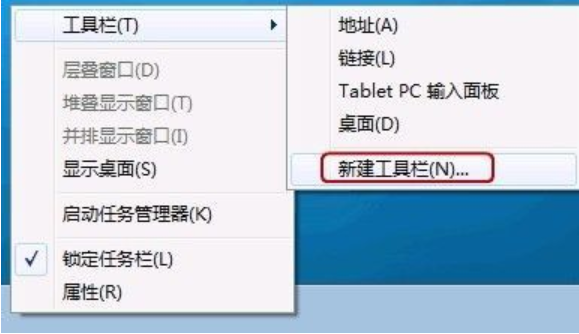
快速启动栏图-1
2、在文件夹里面输入这个路径,然后按回车: %userprofile%\AppData\Roaming\Microsoft\Internet Explorer\Quick Launch;
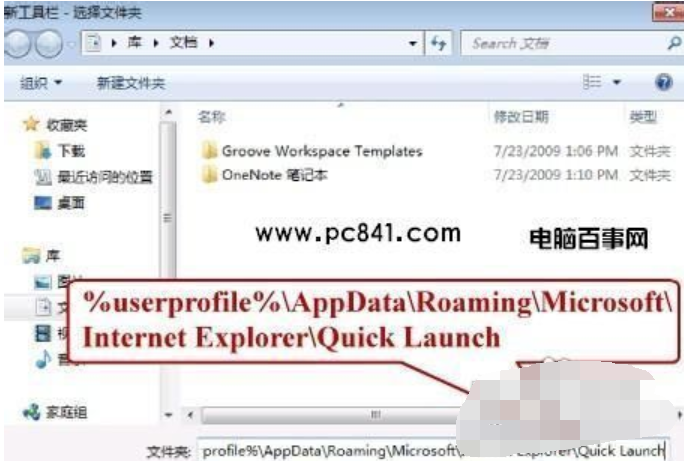
快速启动栏不见了图-2
3、在任务栏上空白处右键,把锁定任务栏的勾去掉。然后在 Quick Launch 的位置右键,把显示文本和显示标题的勾全部去掉;

快速启动栏不见了图-3
mac地址,小编教你查询电脑的MAC地址
小伙伴你们知道怎么查询电脑的如何查看电脑MAC地址吗?要是不知道的话,那么不妨看看小编分享给你们进行查询mac地址的方法吧.
4、现在任务栏已经解锁,我们可以根据自己喜欢做个调整,我们可以自由的拖动上面的东西,稍微用点力,需要乾坤大挪移一下。把快速启动栏往左拖到不能再拖的位置。然后把任务栏往右拖,快速启动栏自动就到了最左边,使之变成我们所喜欢的习惯样式;

快速启动栏不见了图-4
5、现在我们再来对任务管理程序中的程序进行调整,将不需要经常用的快捷程序移除;
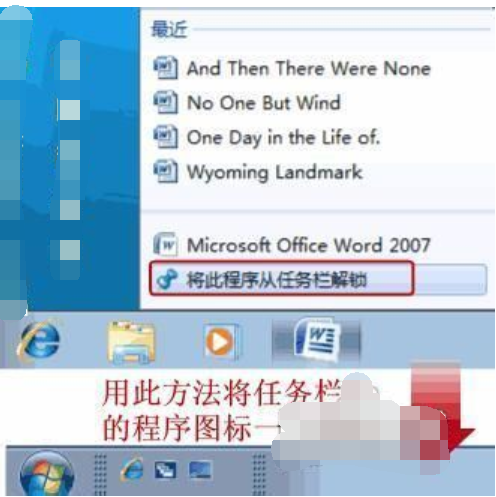
快速启动栏不见了图-5
6、当以上Win7快速启动栏设置都结束以后,我们就需要琐定任务栏固定即可,方法是在电脑桌面底部任务栏区域右击鼠标,然后选择琐定任务栏即可,最终效果如下图:

如何恢复快速启动栏图-6
以上就是电脑技术教程《快速启动栏,小编教你电脑快速启动栏不见了》的全部内容,由下载火资源网整理发布,关注我们每日分享Win12、win11、win10、win7、Win XP等系统使用技巧!共享文件夹,小编教你共享文件无法访问
小伙伴你们知道设置win7的操方法吗?要是不知道的话,不妨来看看小编给你们带来进行设置共享文件夹的教程啊






